Como instalar filtros en el Psp
Es un tutorial original de Coeur
Tutorial original aquí
Instalar, ajustar los filtros en el filtro I.C.Net Sofware / Filters Unlimited
El filtro Unlimited contiene de origen varios efectos. Pero es posible usar en el muchos otros filtros.
Su interfaz es muy práctica porque te permite ver los efectos en la imagen sobre la que trabajas antes de aplicarlos.
Proporciona, por tanto, una interfaz a aquellos filtros que no la poseen. En este filtro se pueden usar muchos filtros.
La mayor parte de ellos son aceptados en su interfaz.Aquellos filtros sin interfaz de formato (.8bf) o (.ffx) .
De Todas formas si quieres importar un filtro a su interfaz, y esto no es posible, el mismo unlimited da un mensaje de error
Como proceder:
Este es un caso raro, pero tu Psp deberá estar abierto
Comienza por crear una carpeta independiente a tu Psp:
Complementos_ Filtros
Con todos aquellos filtros que quieras importar, de forma que no haya una mezcla entre los efectos originales del propio filtro
Puedes llamar esta carpeta_ Filtros importados, por ejemplo
A continuación lanzar el Psp y abrir una imagen transparente.
Ir a Menú/Efectos_ Complementos_ I.C.Net/ Unlimited 2.
Se abrirá esta ventana
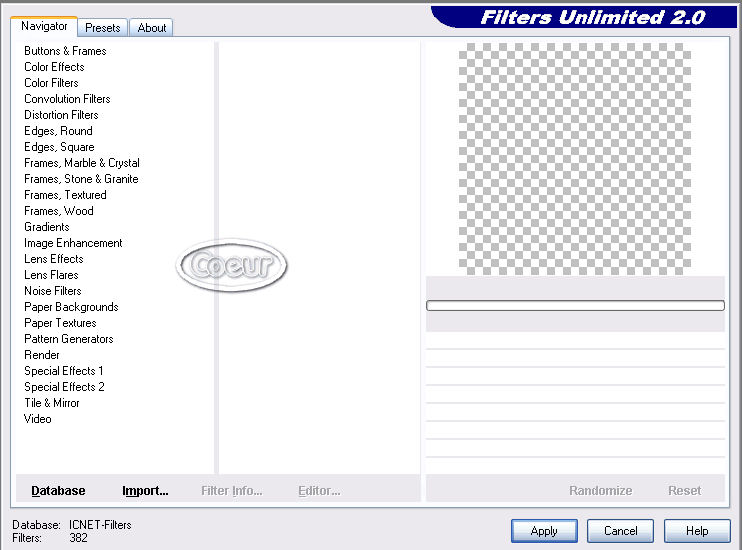
Clic sobre Import en la parte inferior izquierda, a la derecha de Database
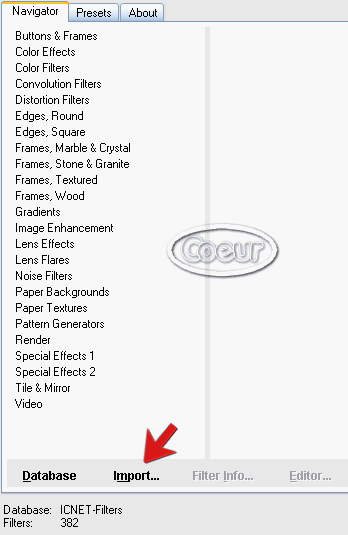
Se abrirá una nueva ventana
Indicar en ella el camino a la carpeta del filtro que quieres instalar en Unlimited, clicando sobre Import
Por ejemplo, si has seguido el consejo de Coeur, el camino será parecido a este:
Mis Documentos/ Mis archivos PSP/ Complementos/ Filtros xxx (nombre del filtro)
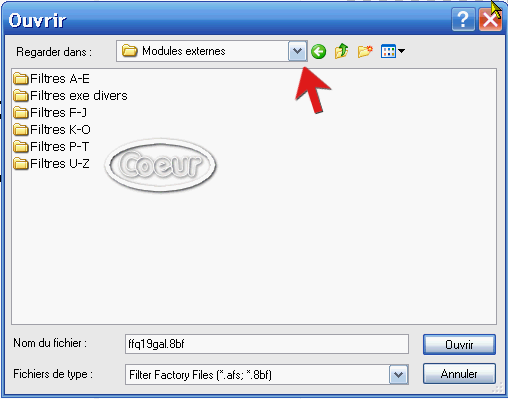
Abrir la carpeta con el filtro que quieres importar
En este ejemplo el filtro VM Distorsion
Saltará esta ventana
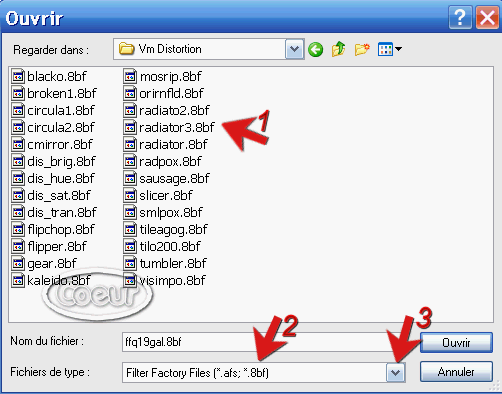
Comprobar que el formato de los efectos del filtro (1) son los mismos que en la parte inferior "Fichiers de type"(2)
Si no es el caso, ayúdate de la persiana que se despliegar (3)
Seleccionar el efecto del filtro que quieres importar con un doble clic
Si vuestro filtro está formado por varios efecto tendrás que seleccionarlos todos manteniendo la tecla Shift (Mayúsculas) presionada.
(en caso de que sean muchos presets es posible que lo tengas que hacer en dos o tres etapas)
Tendrás esto.
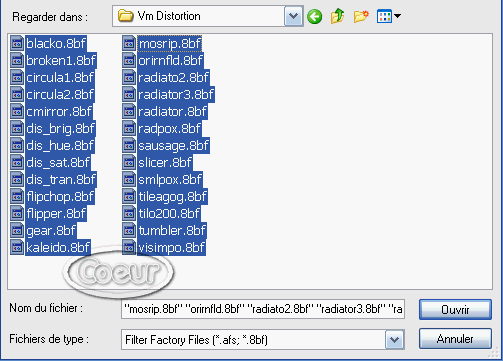
En cuanto todos los efectos estén seleccionados, clic sobre el botón " Ouvrir" en la parte inferior derecha de la ventana.
Y ya está, vuestro filtro VM Distorsion y sus diferentes efectos estarán importados en el Unlimited
Recuerda que cuando hay muchos efectos no podrás hacerlo de golpe porque el unlimited lo rechazará.
Deberás hacerlo en varios paquetes, de 10 por ejemplo. Es el caso de los filtros Andrew's Filters o los Factory Filters.
Normalmente el filtro recientemente importado aparecerá inmediatamente en el Unlimited 2.0
1.-En la ventana izquierda de la ventana del filtro Unlimited será suficiente clicar sobre el nombre del filtro y
verás aparecer todos los efecto en una columna justo al lado.
2.- A veces para hacer aparecer los filtros importados deberás clicar sobre
"Database" (1) en la parte inferior izquierda de la ventana del filtro Unlimited 2.0
Se abrirá un nuevo menú en el que tendrás que seleccionar el filtro deseado clicando sobre el para que aparezca (2)
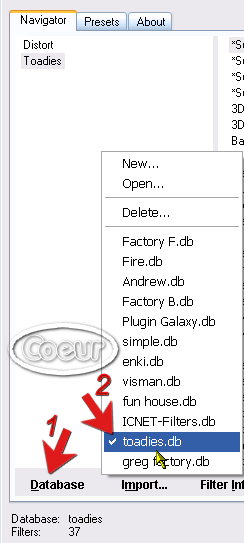
Esto es lo que concierne a la forma de importar en los Unlimited 2.0.
Seguir este proceso para cada filtro que quieras importar en I.C.Net Software/ Unlimited 2.0
Si tienes alguna duda puedes consultar a Coeur o a mi en el correo de la web.
Intentaremos ayudar en la medida de nuestras posibilidades y conocimientos.
Está estrictamente prohibido distribuir estos tutoriales en vuestros sitios o foros
Gracias